- A+
3.6、创建gRPC的桌面应用客户端
1. 在Visual Studio 2022菜单栏上选择“文件—》新建—》项目”。
或者在Visual Studio 2022的解决方案资源管理器中,使用鼠标右键单击“解决方案‘Demo.GrpcService’”,在弹出的快捷菜单中选择“添加—》新建项目”。如下图。
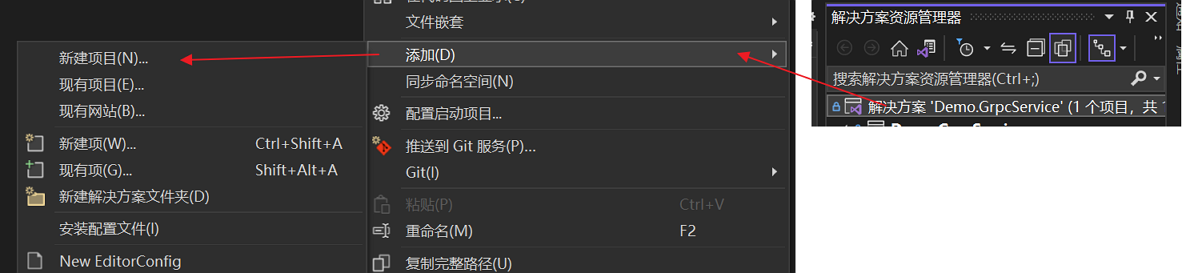
2. Visual Studio 2022弹出的“创建新项目”的对话框中做如下选择。如下图。
- 在最左边的下拉框中,选择 “C# ,如下图中1处
- 在中间的下拉框中,选择 “所有平台”,如下图2处。
- 在最右边的下拉框中,选择“桌面”,如下图3处。
- 在下图中4处,选择“WPF应用程序”模板,点击“下一步”按钮。
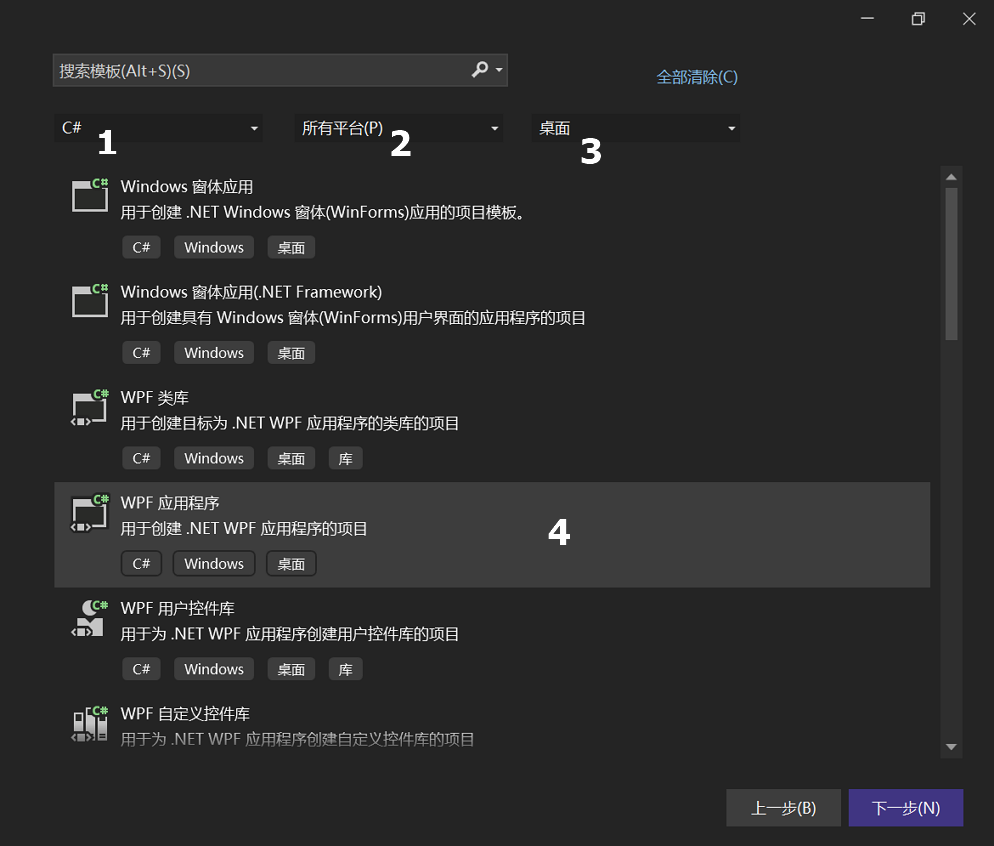
4.在弹出的“配置新项目”的对话框中,在“项目名称”输入框中,输入“Demo.Grpc.Client”。然后使用鼠标点击“下一步”按钮。
5. 在弹出的“其他信息”的对话框,在“框架”下拉框中,选择“NET 7.0(标准期限支持)”。其他值选择默认值即可。然后使用鼠标点击“创建”按钮。项目创建成功,如下图。
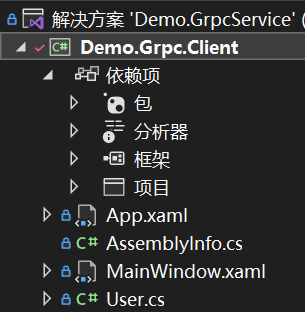
6.在解决方案资源管理器中——>在项目WpfGridDemo.NET7中的依赖项上鼠标右键单击——>弹出一个菜单,选中“管理NuGet程序包”,如下图。
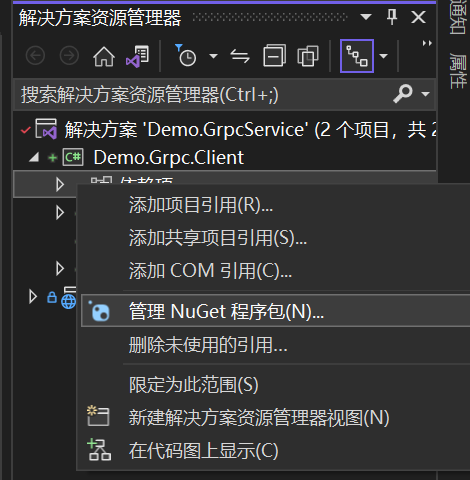
7. 在打开的NuGet包管理界面的中选择“浏览”标签页,在搜索框中输入“google”,找到最新版本google.protobuf,点击安装。如下图。
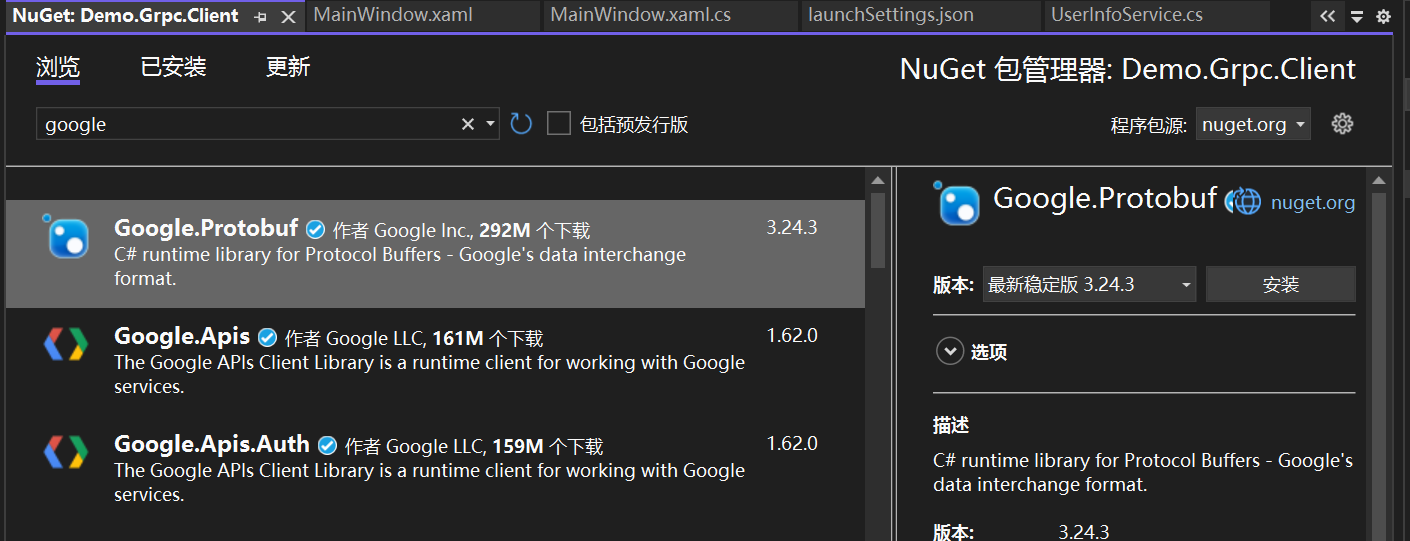
8. Visual Studio 2022 开始安装Google.Protobuf,会弹出安装确认界面,点击“OK”按钮。
9. 在打开的NuGet包管理界面的中“浏览”标签页的搜索框中输入“grpc”,然后依次安装以下三个包。
|
Grpc.Net.Client |
|
Grpc.Tools |
|
Grpc.Net.ClientFactory |
10. 在以上四个包全部安装完成之后,NuGet包管理界面的中选择“已安装”标签页,会看到刚才安装的四个包,如下图。
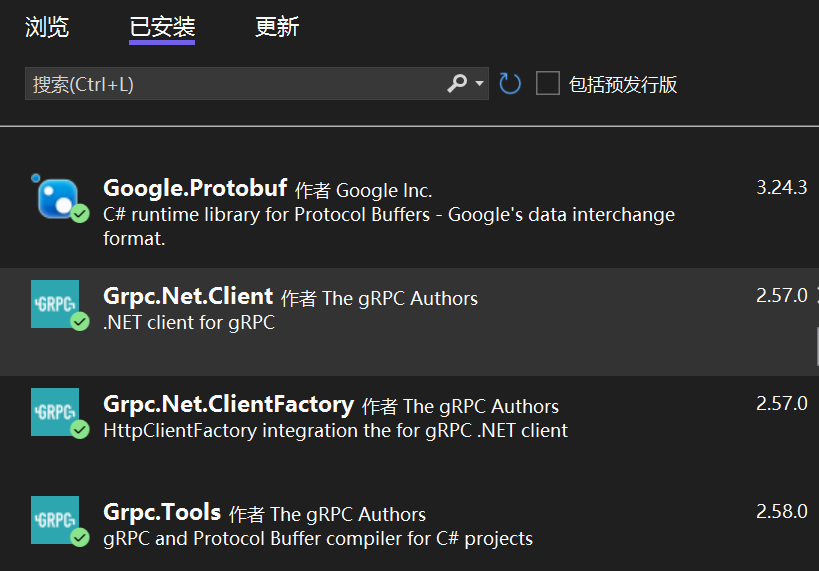

![[C#] Bgr24彩色位图转为灰度的Bgr24位图的跨平台SIMD硬件加速向量算法](https://www.ztsky.cn/wp-content/themes/ztsky/img/random/3.jpg)


